
De Plex Media Server-ervaring is voor het grootste deel vrij vlekkeloos. U installeer de serversoftware , je richt je Plex-klanten erop en begint je films te kijken. Maar soms logt u in op uw server om op mysterieuze wijze buitengesloten te worden. Laten we eens kijken naar enkele geheimzinnige instellingen en teruggaan naar het media-nirvana.
VERWANT: Plex instellen (en uw films op elk apparaat bekijken)
Het probleem manifesteert zich op een paar verschillende manieren, maar het algemene element is dat wanneer u zich aanmeldt bij uw webgebaseerde configuratiescherm voor uw Plex-server, u ook helemaal geen toegang heeft tot het configuratiescherm en een foutmelding krijgt als " U heeft geen toestemming om toegang te krijgen tot deze server. " Of, als je ooit met meerdere servers hebt gewerkt of je Plex-server hebt verwijderd en geïnstalleerd op dezelfde machine met een ander account, kun je niet inloggen met het account dat je wilt gebruiken.
Het probleem is dat er diep achter de schermen in het Windows-register (of in op tekst gebaseerde configuratiebestanden op macOS en Linux) een probleem is met de manier waarop de inloggegevens voor uw account zijn opgeslagen. Door in de instellingen te duiken en de opgeslagen tokens voor uw login te wissen, kunt u Plex dwingen om ze opnieuw te vragen en een nieuwe foutloze login te krijgen.
Opmerking: voordat we verder gaan, voor de duidelijkheid, gaat dit proces niet over het opnieuw instellen van uw wachtwoord en het verkrijgen van een nieuw wachtwoord van het Plex-bedrijf (als u dit nodig heeft, u kunt dat hier doen ). In plaats daarvan gaat dit over het dwingen van uw lokale Plex-server om eerder ingevoerde informatie te vergeten, zodat u deze opnieuw kunt invoeren en correct kunt verifiëren met de centrale Plex-inlogserver.
Hoe u uw Plex-inlogtoken kunt resetten
Hoewel de basisinformatie die we moeten verwijderen (om de reset te activeren) precies hetzelfde is voor elk besturingssysteem, bevindt die informatie zich op een andere plaats, afhankelijk van uw systeem. Laten we eerst eens kijken hoe u uw login-token op Windows kunt resetten, en vervolgens aangeven waar u de benodigde bestanden kunt vinden op macOS en Linux (en andere UNIX-afgeleide) besturingssystemen.
Voordat u bewerkingen op een besturingssysteem uitvoert, stop eerst uw Plex Media Server .
Windows: verwijder de juiste registervermeldingen
Open de Register-editor door "regedit" in het zoekvak van het menu Start te typen en start de toepassing. Navigeer in het register naar
Computer \ HKEY_CURRENT_USER \ Software \ Plex, Inc. \ Plex Media Server
in de linker boom, zoals hieronder te zien is.
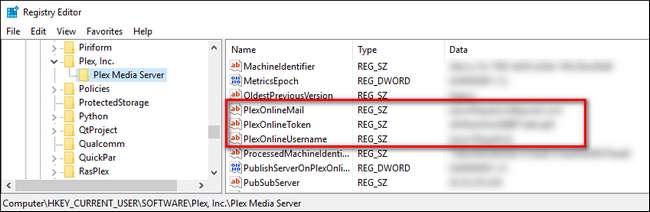
Zoek de volgende vier vermeldingen:
- PlexOnlineMail
- PlexOnlineToken
- PlexOnlineGebruikersnaam
- PlexOnlineHome (Slechts enkele gebruikers hebben dit - als u de door Plex Home beheerde gebruikersfunctie niet gebruikt, heeft u dit item niet.)
Klik met de rechtermuisknop op elk van deze items en selecteer "Verwijderen".
Deze vier vermeldingen komen overeen met uw e-mailadres, een unieke identificatie die wordt verstrekt door de centrale Plex-server, uw gebruikersnaam en uw Plex Home-status, respectievelijk. Als u ze verwijdert, wordt uw Plex-server gedwongen om ze opnieuw te vullen de volgende keer dat u probeert in te loggen op uw server vanuit uw browser.
macOS: bewerk het Plist-bestand
Op macOS bevinden dezelfde tokens zich in het bestand com.plexapp.plexmediaserver.plist, dat u kunt vinden in de map ~ / Library / Preferences /. De snelste manier om het bestand te bewerken, is door FInder te openen, klik op Ga> Ga naar map in de menubalk en plak
~ / Bibliotheek / Voorkeuren /
in het vak dat verschijnt. Blader vanaf daar naar beneden totdat u het bestand com.plexapp.plexmediaserver.plist ziet. Zorg ervoor dat u uw Plex-server stopt voordat u de volgende bewerking uitvoert.
Open het bestand met een teksteditor en verwijder de volgende items:
<key> PlexOnlineHome </key>
<true />
<key> PlexOnlineMail </key>
<string> [email protected] </string>
<key> PlexOnlineToken </key>
<string> XXXXXXXXXXXXXXXXXXXXX </string>
<key> PlexOnlineUsername </key>
<string> YourUserName </string>
Je hebt misschien geen vermelding voor "PlexOnlineHome" als je de Plex Home-functie niet gebruikt, maar je zou een vermelding moeten hebben voor de resterende drie tokens. Na het bewerken en opslaan van het bestand, start u uw Plex Media Server opnieuw en logt u in op uw server vanuit uw browser om uzelf opnieuw te verifiëren.
Linux: bewerk het bestand Preferences.xml
In Linux hoef je alleen maar een kleine bewerking uit te voeren in een op tekst gebaseerd configuratiebestand - in dit geval Plex's
Preferences.xml
. De algemene locatie voor het bestand op Linux is
$ PLEX_HOME / Bibliotheek / Application Support / Plex Media Server /
, maar het bevindt zich in
/ var / lib / plexmediaserver / Bibliotheek / Application Support / Plex Media Server /
voor installaties van Debian, Fedora, Ubuntu en CentOS. Als je een van UNIX afgeleid besturingssysteem hebt zoals FreeBSD of een NAS-apparaat,
bekijk hier de volledige locatielijst
.
Open de
Preferences.xml
bestand in de teksteditor van uw keuze. Zoek en verwijder de volgende vermeldingen:
PlexOnlineHome = "1"
PlexOnlineMail = "[email protected]"
PlexOnlineToken = "XXXXXXXXXXXXXXXXXXXXX"
PlexOnline gebruikersnaam = "Uw gebruikersnaam"
Sla het bestand op en start uw Plex Media Server opnieuw. Log in op uw server vanuit uw webbrowser met uw Plex-inloggegevens en u zou weer aan de slag moeten zijn.
Dat is alles wat er is. Hoe frustrerend het phantom-inlogprobleem ook kan zijn, zodra u het juiste bestand heeft gevonden en een kleine bewerking heeft uitgevoerd, bent u weer aan het werk en kunt u inloggen met uw Plex-inloggegevens.







